使用 Adobe Illustrator 显示图像:分步指南
Adobe Illustrator 是一个功能强大的矢量图形编辑软件,它可以用于创建各种类型的视觉内容,包括插图、标志和广告。然而,Illustrator 并不是专门用于显示图像的程序,因此了解如何正确显示图像非常重要。
遵循以下分步指南来学习如何在 Adobe Illustrator 中显示图像:
1. 打开或创建新文档
首先,打开一个现有的 Illustrator 文档或创建一个新文档。要创建新文档,请单击“文件”>“新建”。
2. 置入图像
接下来,将图像置入文档。有几种方法可以做到这一点: 从“文件”>“置入”菜单中选择图像。 将图像文件直接拖放到画布上。 选择“文件”>“导入”,然后从导入对话框中选择图像。
3. 调整图像大小和位置
图像被置入后,可以使用“选择工具”调整其大小和位置。选择图像,然后使用边界框上的手柄调整其大小和旋转。
4. 链接或嵌入图像
置入图像后,可以选择将其链接到原始文件或将其嵌入到 Illustrator 文档中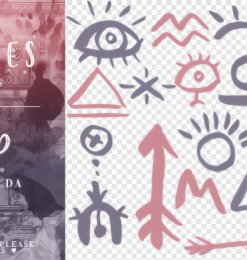 。链接的图像会随着源文件中的更改而更新,而嵌入的图像会成为 Illustrator 文档的一部分。
。链接的图像会随着源文件中的更改而更新,而嵌入的图像会成为 Illustrator 文档的一部分。
要链接图像,请选中“链接”复选框。要嵌入图像,请取消选中“链接”复选框。
5. 图像跟踪(可选)
图像跟踪是将光栅图像转换为矢量图像的过程。这可以提高图像的质量,尤其是在缩放或打印时。要跟踪图像,请选中“图像跟踪”框。
6. 预览结果
调整图像后,可以使用“预览”模式预览最终结果。要进入“预览”模式,请按 Ctrl+Y(Windows)或 Cmd+Y(Mac)。
7. 保存文档
最后,保存文档。要保存,请单击“文件”>“另存为”。
提示 使用高分辨率图像以确保最佳质量。 如果图像太大,请使用“缩小”工具将其缩小。 如果图像太小,请使用“放大”工具将其放大。 使用“裁剪工具”裁剪图像以去除不需要的部分。 使用“吸管工具”从图像中吸取颜色以创建调色板。通过遵循这些步骤,您可以轻松地在 Adobe Illustrator 中显示图像并创建令人惊叹的视觉内容。









